Aviso de consertar o computador com pouca memória [RESOLVIDO]
Miscelânea / / November 28, 2021
Seu computador está com pouca memória aviso acontece quando o Windows fica sem espaço para colocar os dados de que precisa para armazenar quando você está executando diferentes aplicativos. Isso pode ser feito nos módulos de RAM do computador ou também no disco rígido quando a memória RAM livre for preenchida.
Seu computador está com pouca memória para restaurar memória suficiente para que os programas funcionem corretamente, salve seus arquivos e reinicie todos os programas abertos.
Quando seu computador não tem memória suficiente para todas as ações que está tentando realizar, o Windows e seus programas podem parar de funcionar. Para ajudar a evitar a perda de informações, o Windows o notificará quando o computador estiver com pouca memória.
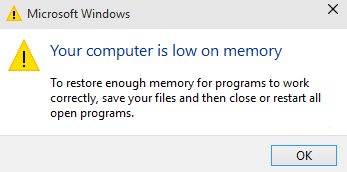
Seu computador possui dois tipos de memória, Memória de acesso aleatório (RAM) e memória virtual. Todos os programas usam RAM, mas quando não há RAM suficiente para o programa que você está tentando executar, o Windows move temporariamente as informações que normalmente seriam armazenadas na RAM para um arquivo em seu disco rígido chamado de arquivo de paginação. A quantidade de informações armazenadas temporariamente em um arquivo de paginação também é conhecida como memória virtual. Usar memória virtual - em outras palavras, mover informações de e para o arquivo de paginação - libera RAM suficiente para que os programas sejam executados corretamente.
Seu computador está com pouca memória O aviso ocorre quando o computador fica sem RAM e com pouca memória virtual. Isso pode acontecer quando você executa mais programas do que a RAM instalada no computador foi projetada para suportar. Problemas de pouca memória também podem ocorrer quando um programa não libera memória de que não precisa mais. Este problema é chamado uso excessivo de memória ou um vazamento de memória.
Conteúdo
- Aviso Consertar o seu computador está com pouca memória
- Método 1: Aumentando a memória virtual
- Método 2: execute a verificação antivírus ou antimalware
- Método 3: Execute CCleaner para corrigir problemas de registro
- Método 4: execute a manutenção do sistema
- Método 5: execute o verificador de arquivos do sistema
- Método 6: desative os avisos de memória do Windows
- Método 7: Atualizar o Windows
Aviso Consertar o seu computador está com pouca memória
Antes de passar para os tutoriais avançados listados abaixo, primeiro, você pode matar os programas que estão usando muita memória (RAM). Você pode usar o Gerenciador de Tarefas para eliminar esses programas que podem estar utilizando muitos recursos da CPU.
1. pressione Ctrl + Shift + Esc para abrir o Gerenciador de Tarefas.
2. Na guia Processos, clique com o botão direito no programa ou processo que utiliza mais memória (será na cor vermelha) e escolha “Finalizar tarefa”.
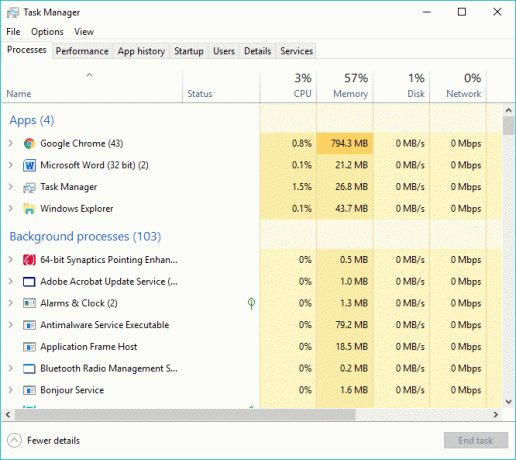
Se o anterior não consertar o aviso de que seu computador está com pouca memória então, para evitar esses avisos, você pode alterar o tamanho mínimo e máximo do arquivo de paginação seguindo estas etapas.
Método 1: Aumentando a memória virtual
Agora, quanto maior for o tamanho da RAM (por exemplo, 4 GB, 8 GB e assim por diante) em seu sistema, mais rápido será o desempenho dos programas carregados. Devido à falta de espaço RAM (armazenamento primário), seu computador processa os programas em execução lentamente, tecnicamente por causa do gerenciamento de memória. Portanto, uma memória virtual é necessária para compensar o trabalho. E se o seu computador estiver com pouca memória, é provável que o tamanho da memória virtual não seja suficiente e você precise aumentar a memória virtual para que o seu computador funcione sem problemas.
1. Pressione a tecla Windows + R e digite sysdm.cpl na caixa de diálogo Executar e clique em OK para abrir Propriedades do sistema.

2. No Propriedades do sistema janela, mude para o Aba Avançado e abaixo atuação, Clique em Definições opção.

3. Em seguida, no Opções de desempenho janela, mude para o Aba Avançado e clique em Mudar em Memória virtual.
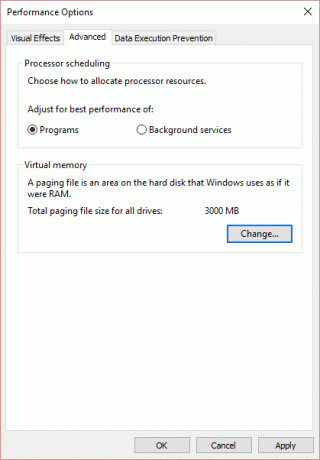
4. Finalmente, no Memória virtual janela mostrada abaixo, desmarque a opção “Gerenciar automaticamente o tamanho do arquivo de paginação para todas as unidades”Opção. Em seguida, realce a unidade do sistema em Tamanho do arquivo de paginação para cada título de tipo e para a opção Tamanho personalizado, defina os valores adequados para os campos: Tamanho inicial (MB) e Tamanho máximo (MB). É altamente recomendado evitar selecionar Nenhum arquivo de paginação opção aqui.
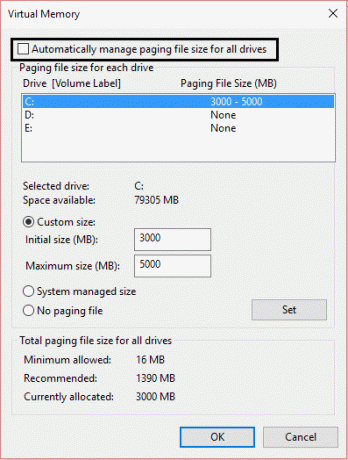
5. Agora, se você aumentou o tamanho, a reinicialização não é obrigatória. Mas se você diminuiu o tamanho do arquivo de paginação, deve reinicializar para que as alterações tenham efeito.
Método 2: execute a verificação antivírus ou antimalware
Vírus ou malware também podem ser a razão de seu computador ter problemas de memória insuficiente. Caso você esteja enfrentando esse problema regularmente, será necessário verificar o sistema usando o software antimalware ou antivírus atualizado, como Microsoft Security Essential (que é um programa antivírus gratuito e oficial da Microsoft). Caso contrário, se você tiver verificadores de antivírus ou malware de terceiros, também poderá usá-los para remover programas de malware do seu sistema.

Portanto, você deve verificar o seu sistema com software antivírus e livrar-se de qualquer malware ou vírus indesejado imediatamente. Se você não tem nenhum software antivírus de terceiros, não se preocupe, você pode usar a ferramenta de verificação de malware embutida do Windows 10 chamada Windows Defender.
1. Abra o Windows Defender.
2. Clique em Seção de vírus e ameaças.

3. Selecione os Seção Avançada e realce a verificação offline do Windows Defender.
4. Finalmente, clique em Escaneie agora.

5. Após a verificação ser concluída, se algum malware ou vírus for encontrado, o Windows Defender os removerá automaticamente. ‘
6. Finalmente, reinicie o seu PC e veja se você consegue Reparar O seu computador está com aviso de memória insuficiente.
Método 3: Execute CCleaner para corrigir problemas de registro
Se o método acima não funcionou para você, executar o CCleaner pode ser útil:
1. Baixe e instale o CCleaner.
2. Clique duas vezes em setup.exe para iniciar a instalação.

3. Clique no Botão de instalação para iniciar a instalação do CCleaner. Siga as instruções na tela para completar a instalação.

4. Inicie o aplicativo e, no menu do lado esquerdo, selecione Personalizado.
5. Agora veja se você precisa marcar algo diferente das configurações padrão. Uma vez feito isso, clique em Analyze.

6. Assim que a análise for concluída, clique no botão “Execute CCleaner" botão.

7. Deixe o CCleaner executar seu curso e isso limpará todo o cache e os cookies do seu sistema.
8. Agora, para limpar ainda mais seu sistema, selecione o Guia de registro, e certifique-se de que os itens a seguir sejam verificados.

9. Uma vez feito isso, clique no botão “Procurar por problemas”E permitir que o CCleaner faça a varredura.
10. CCleaner irá mostrar os problemas atuais com Registro do Windows, simplesmente clique em o Corrigir problemas selecionados botão.

11. Quando CCleaner pergunta “Você quer fazer backup das alterações no registro?”Selecionar sim.
12. Assim que o backup for concluído, selecione Corrija todos os problemas selecionados.
8. Reinicialize seu PC para salvar as alterações. Este método parece Aviso Consertar o seu computador está com pouca memória em alguns casos em que o sistema é afetado por causa do malware ou vírus.
Método 4: execute a manutenção do sistema
1. Digite control no Windows Search e clique em Painel de controle a partir do resultado da pesquisa.

2. Agora digite solucionar problemas na caixa de pesquisa e selecione Solução de problemas.

3. Clique Ver tudo no painel esquerdo da janela.
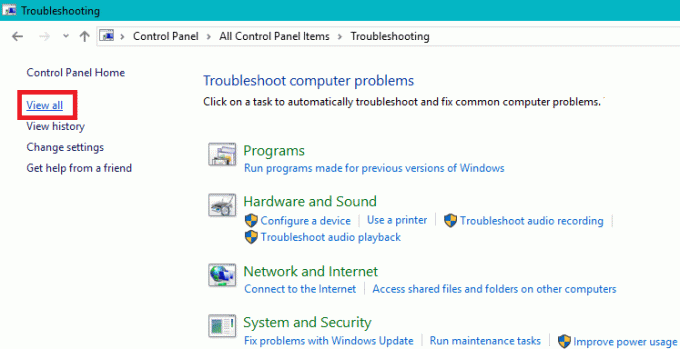
4. Em seguida, clique no Manutenção de sistema para executar o Solucionador de problemas e seguir as instruções na tela.
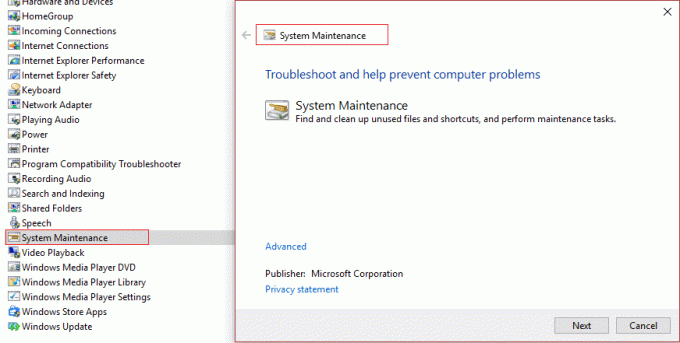
Método 5: execute o verificador de arquivos do sistema
1. Pressione a tecla Windows + X e clique em Prompt de comando (Admin).

2. Agora digite o seguinte no cmd e pressione Enter:
Sfc / scannow. sfc / scannow / offbootdir = c: \ / offwindir = c: \ windows

3. Aguarde a conclusão do processo acima e reinicie o PC.
4. Em seguida, corra CHKDSK para corrigir erros do sistema de arquivos.
5. Deixe o processo acima ser concluído e reinicie o PC novamente para salvar as alterações.
Método 6: desative os avisos de memória do Windows
Observação: Este método é apenas para usuários com RAM 4G ou mais, se você tiver menos memória do que esta, não tente este método.
A maneira de fazer isso é evitar que o serviço Diagnostics carregue o RADAR, que consiste em 2 arquivos DLL, radardt.dll e radarrs.dll.
1. Pressione a tecla Windows + R e digite “Regedit”E pressione Enter para abrir o Editor do Registro.

2. Agora navegue até a seguinte chave de registro e exclua cada uma delas completamente:
[HKEY_LOCAL_MACHINE \ SYSTEM \ CurrentControlSet \ Contro l \ WDI \ DiagnosticModules \ {5EE64AFB-398D-4edb-AF71-3B830219ABF7}] [HKEY_LOCAL_MACHINE \ SYSTEM \ CurrentControlSet \ Contro l \ WDI \ DiagnosticModules \ {45DE1EA9-10BC-4f96-9B21-4B6B83DBF476}] [HKEY_LOCAL_MACHINE \ SYSTEM \ CurrentControlSet \ Control \ WDI \ DiagnosticModules \ {C0F51D84-11B9-4e74-B083-99F11BA2DB0A}]
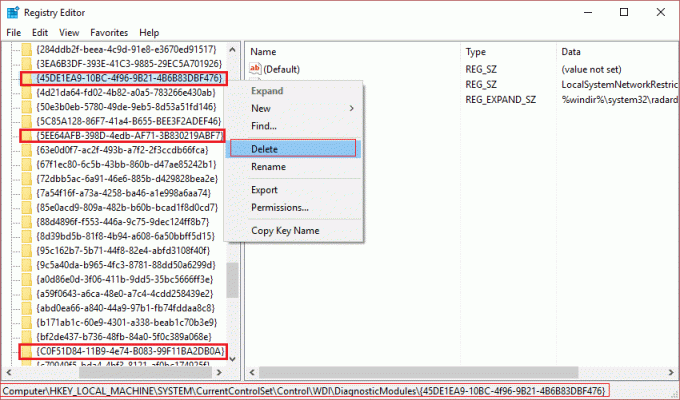
3. Uma vez feito isso, reinicie o seu PC para salvar as alterações. Agora você não verá nenhum aviso de memória, incluindo Seu computador está com pouca memória.
Método 7: Atualizar o Windows
1. pressione Tecla Windows + I para abrir as configurações e clique em Atualização e segurança.

2. Do lado esquerdo, clique no menu Atualização do Windows.
3. Agora clique no botão “Verifique se há atualizações”Para verificar se há atualizações disponíveis.

4. Se houver alguma atualização pendente, clique em Baixe e instale atualizações.

5. Assim que as atualizações forem baixadas, instale-as e seu Windows ficará atualizado.
Você pode gostar:
- Correção de não é possível instalar atualização de driver por meio da experiência GeForce
- Corrija o erro de sua conexão não particular no Chrome
- Como consertar o COM Surrogate parou de funcionar
- Como corrigir o erro de aplicativo 0xc000007b
Isso é você tem sucesso Consertar que seu computador está com pouca memóriaAviso mas se você ainda tiver alguma dúvida sobre este post, sinta-se à vontade para comentar e nos informar.
![Aviso de consertar o computador com pouca memória [RESOLVIDO]](/uploads/acceptor/source/69/a2e9bb1969514e868d156e4f6e558a8d__1_.png)


